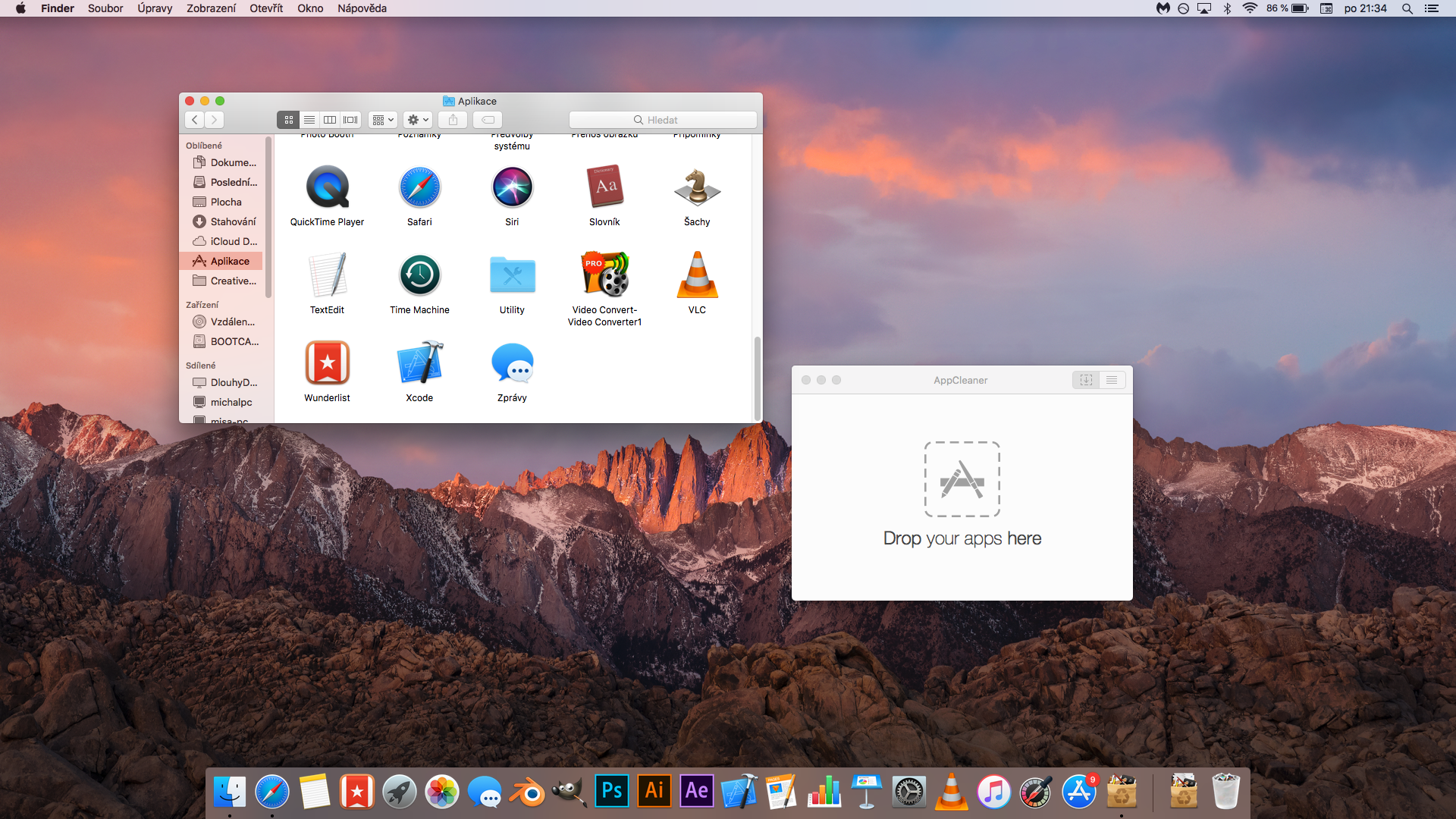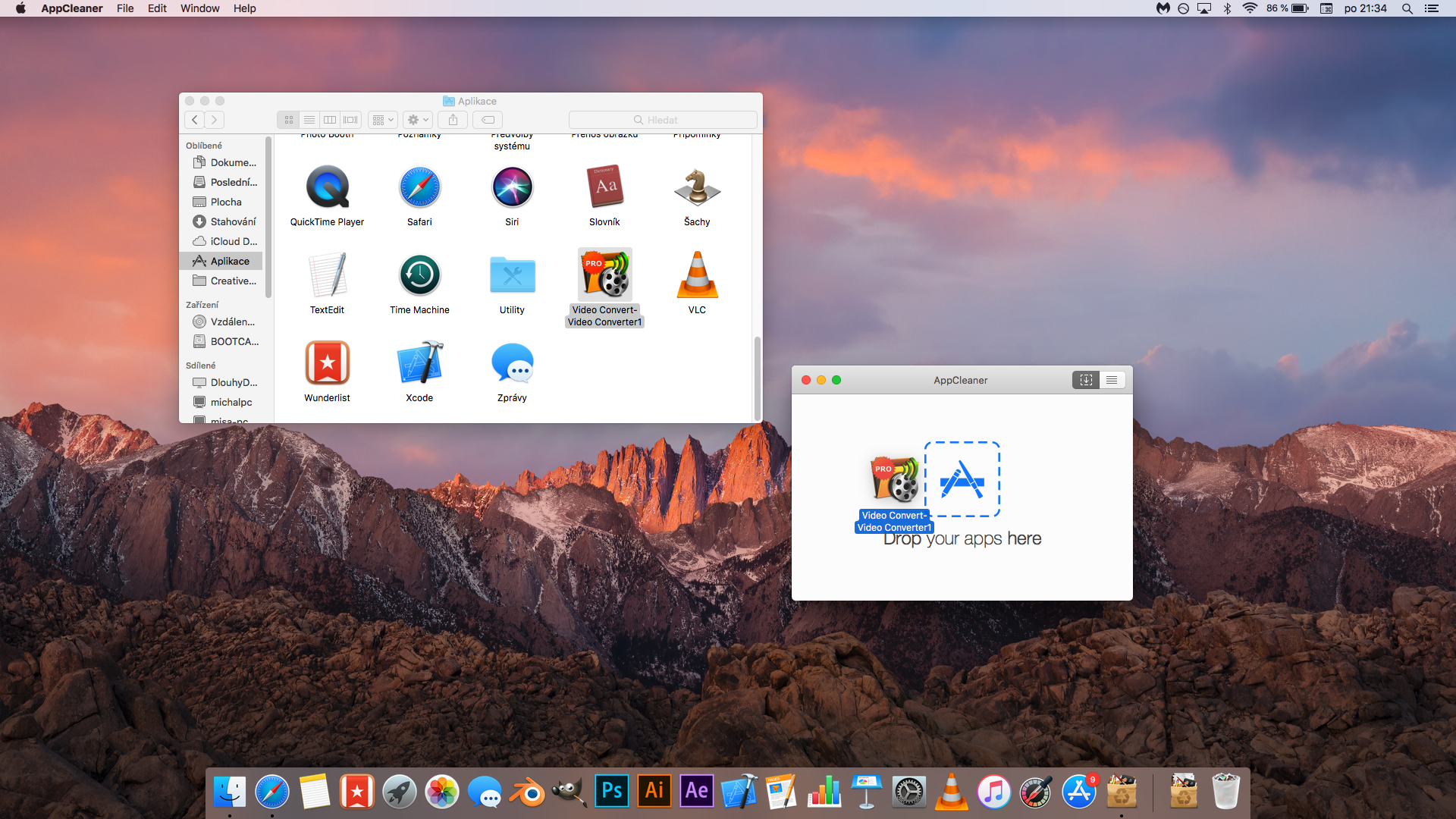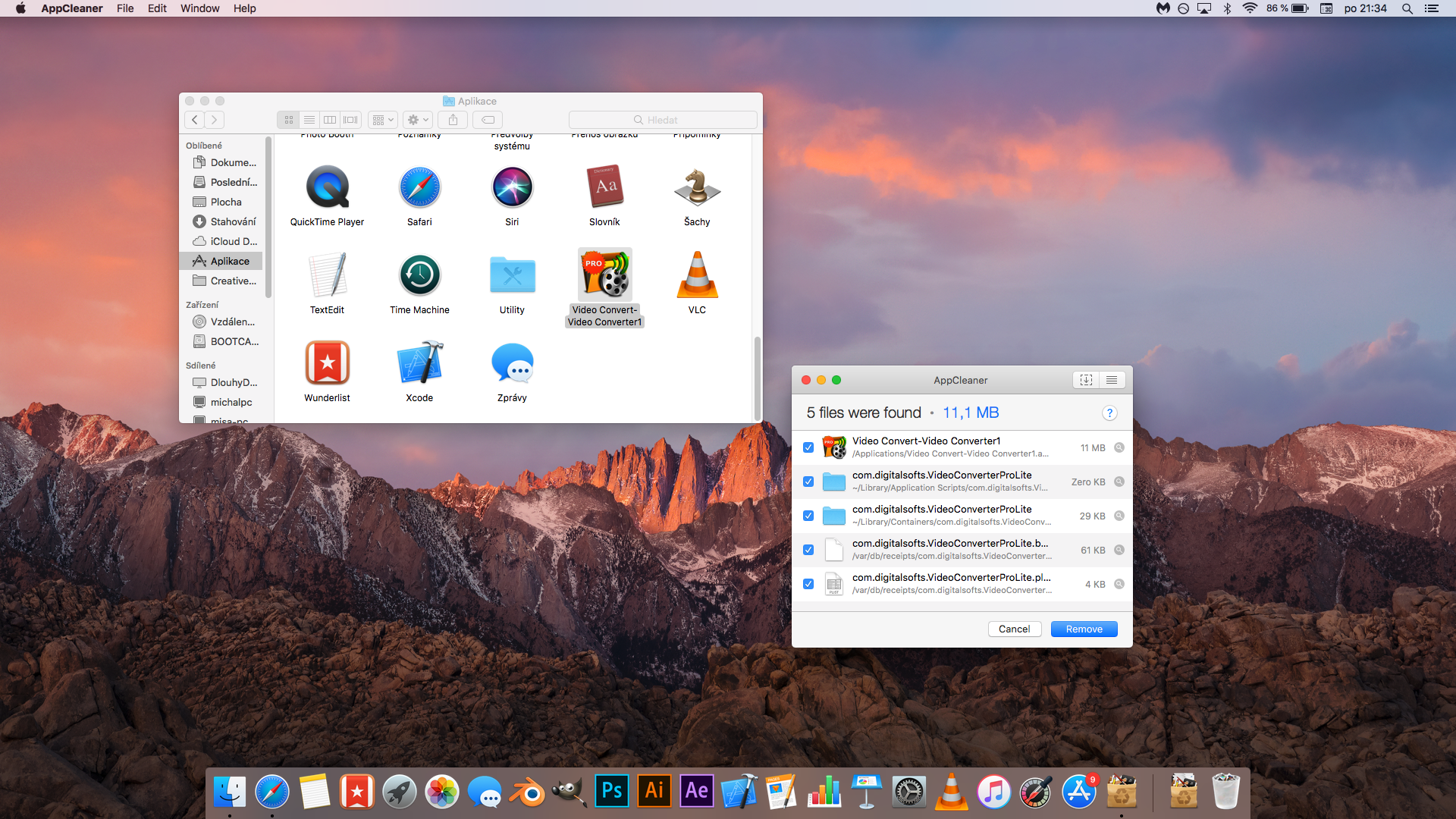Оперативниот систем на Apple macOS е многу поедноставен од Windows. Иако малкумина размислуваат за враќање назад откако ќе се префрлат на Mac, процесот на деинсталирање на апликации може да биде малку збунувачки за новодојденците. Особено оние што се движат од Windows може да пропуштат единствен начин за деинсталирање на апликации на компјутер на Apple. Значи, како правилно да деинсталирате апликација на Mac за да не останат други датотеки?
Тоа би можело да биде ве интересира
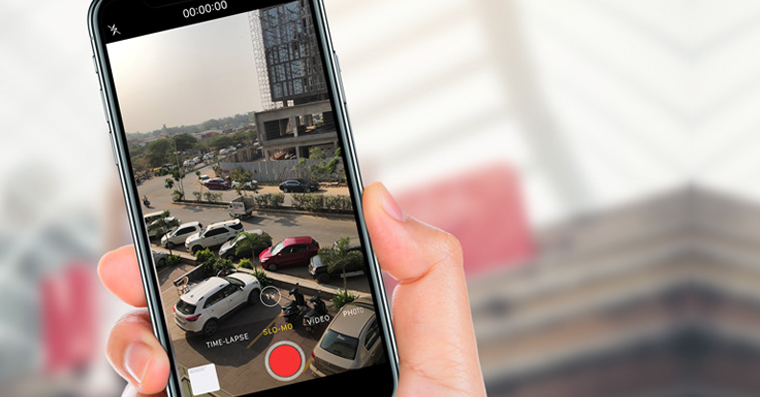
Повлечете во корпата
Најлесен начин да ги деинсталирате апликациите е да ги повлечете од папката Апликации во корпата за отпадоци или со десен клик на иконата на апликацијата и изберете Премести во ѓубре. На овој начин, кој може да изгледа сомнително едноставен, повеќето апликации на Mac може да се деинсталираат. Сепак, влечењето во ѓубрето не ги ослободува сите поврзани датотеки за корисникот, за среќа подеднакво лесен, но поефикасен начин го обезбедува тоа.
Бришење на преостанатите датотеки
Дури и по бришењето на апликацијата на начин опишан погоре, датотеките во кои, на пример, се зачувани корисничките поставки, остануваат на компјутерот. И иако овие датотеки често зафаќаат само неколку мегабити, добра идеја е да ги избришете исто така. На пример, користејќи апликација AppCleaner, кој е потполно бесплатен, а неговото функционирање е едноставно како и претходниот метод.
- Отворете ја програмата AppCleaner
- Апликацијата од која сакате да се ослободите повлечете од папката Апликации до прозорецот AppCleaner
- Откако програмата ќе ги пронајде сите датотеки поврзани со таа апликација, изберете ја опцијата Отстрани
- Евентуално Внесете ја лозинката на вашата сметка на Mac
Што е со другите апликации?
Ако се обидовте да го отстраните, на пример, Adobe Flash Player користејќи ги претходните методи, ќе наидете на проблеми. Прво, самата програма не може да се најде во папката Апликации, и второ, бара сопствен деинсталатор, без кој не можете да се ослободите од програмата. На пример, можете да ја најдете оваа корисна алатка за Flash Player овде. За слични апликации, Google или кој било друг пребарувач ќе ви помогне да стигнете до деинсталаторот. Секако, може да се изостават и скриените малициозни програми за кои обично не ни знаеме, како што се малициозен софтвер, рекламен софтвер итн.. Тие може да се отстранат, на пример, со помош на програма Malwarebytes, чија основна верзија е исто така бесплатна.